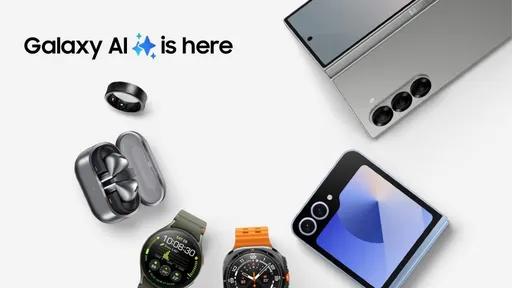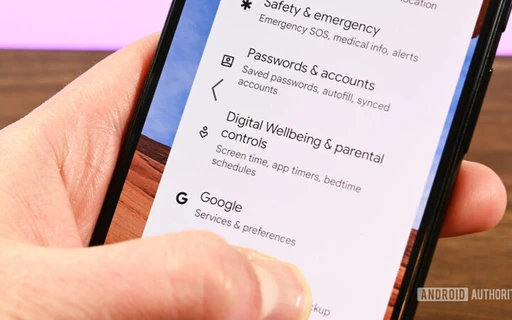تمامی قابلیتهای جدید برنامه Notes در iOS 18
سیستم عامل iOS 18 به طور گسترده تمامی اپلیکیشنهای بومی آیفون را تحت تاثیر قرار داده است. در این نرم افزار حتی برنامههایی که سالها بود دست نخورده باقی مانده بودند، متحول شدهاند؛ یکی از این اپها برنامه یادداشتها است.
در iOS 18 برنامه یادداشتها چندین ویژگی جدید به دست آورده است. هرچند بهروزرسانیهای زیادی برای طراحی کلی وجود ندارد، اما این برنامه ادغام عمیقتری با سایر برنامهها دارد که انواع عملکردهای جدید را اضافه میکنند. همچنین چند ویژگی جالب هم البته فقط برای آیپد وجود دارد که شامل اپل پنسل میشود.
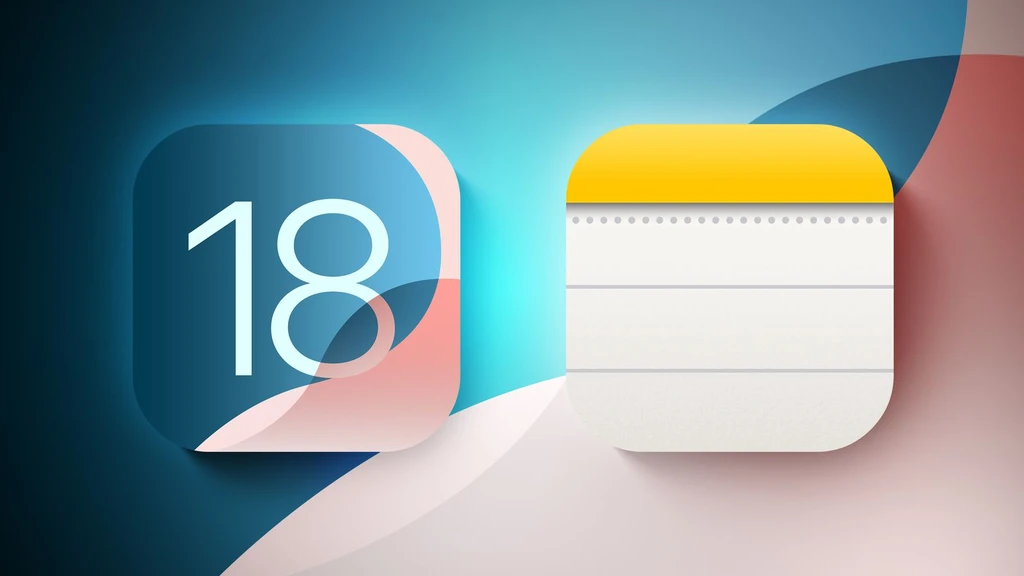
یادداشتهای ریاضی
اپلیکیشن یادداشتها با برنامه ماشین حساب در iOS 18 برای ویژگی جدیدی به نام Math Notes ادغام شده است. این ویژگی به گونه ای طراحی شده است که به شما امکان میدهد معادلات را حل کنید، بنابراین میتوانید کارهایی مانند اضافه کردن بودجه ماهانه خود، محاسبه بدهی مردم برای یک سفر گروهی یا تقسیم صورت حساب رستوران را انجام دهید.
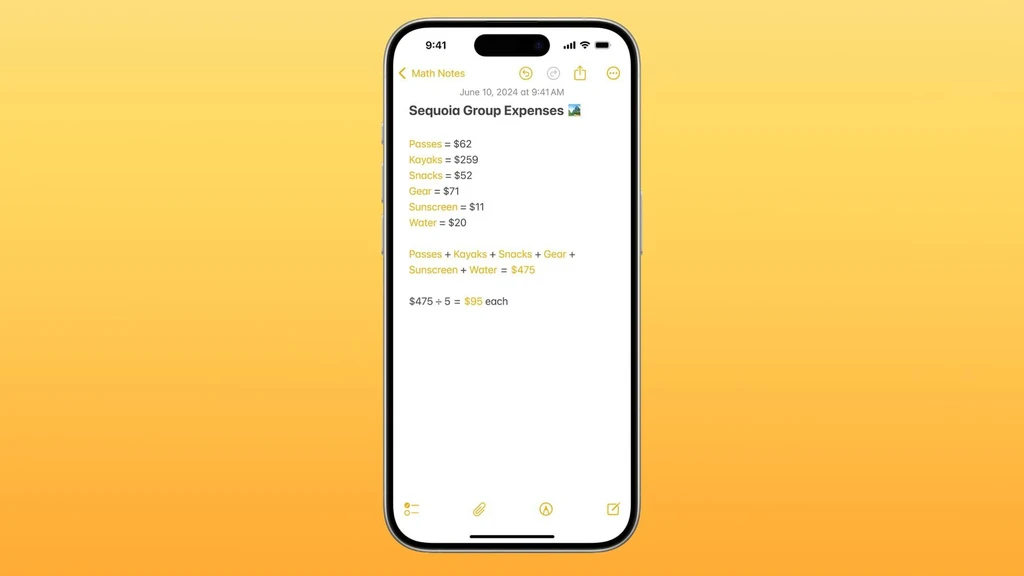
قابلیت Math Notes به طور مستقیم در برنامه یادداشتها یا در بخش Math Notes در برنامه ماشین حساب کار میکند. هر معادلهای را که تایپ میکنید با اضافه کردن علامت تساوی به طور خودکار حل میشود و از متغیرها پشتیبانی میشود.
اگر چندین متغیر را تعریف کنید، میتوانید از آن تعاریف در محاسبات خود استفاده کنید. برای مثال اگر در برنامه یادداشتها شام = ۴۲ دلار، فیلمها = ۲۴ دلار و دسر = ۱۸ دلار را بنویسید، سپس می توانید شام + فیلم + دسر را تایپ کنید و علامت تساوی را اضافه کنید تا عدد کل را بدست آورید. متغیرها را میتوان در معادلات و نمودارها (با یک معادله مربوطه) استفاده کرد و بعدها برای تغییر نتایج تنظیم کرد.
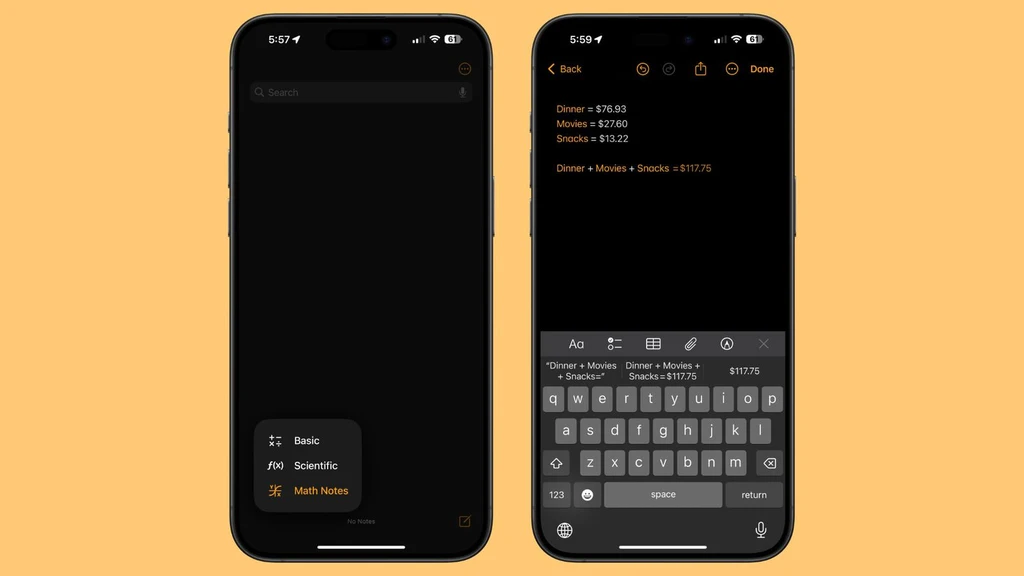
شما حتی میتوانید تبدیل واحد را با یادداشتهای ریاضی انجام دهید. فقط آنچه را که میخواهید تبدیل کنید، تایپ کنید و نتیجه را خواهید گرفت. اگر ۱۰ یورو به پوند را در یک یادداشت تایپ کنید و سپس علامت مساوی اضافه کنید، برنامه Notes پاسخ شما را خواهد داد.
اپل می گوید که یادداشتهای ریاضی میتواند تمام عملکردهای مشابه را به عنوان یک ماشین حساب علمی حل کند.
لازم به ذکر است که یادداشتهای ریاضی برای ریاضیاتی که با استفاده از اعداد عربی و نمادهای رایج ریاضی نوشته میشوند، یا با استفاده از اعداد عربی (شرق و غربی) و نمادهای رایج ریاضی تایپ شدهاند، در دسترس هستند.
یادداشتهای ریاضی در iPadOS 18
در آیپد می توانید از یادداشتهای ریاضی با قلم اپل استفاده کنید. کافیست معادلات را با دست بنویسید و علامت مساوی را اضافه کنید تا اپلیکیشن Notes آنها را حل کند.
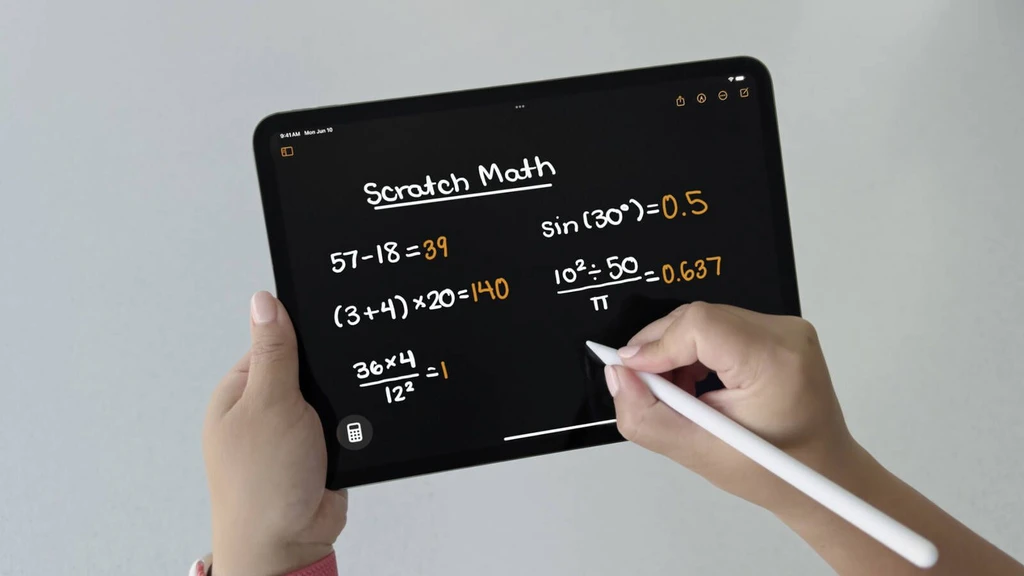
نکته مهم اینکه همه ویژگیهای یادداشتهای ریاضی از جمله تبدیل واحد با دست خط کار میکنند.
ضبط و رونویسی صدا
با استفاده از میکروفونهای آیفون میتوان از برنامه Notes برای ضبط هر صدایی استفاده کرد. برای ضبط صدا، روی نماد گیره کاغذ در نوار ابزار ضربه بزنید و سپس بر روی دکمه Record Audio ضربه بزنید.
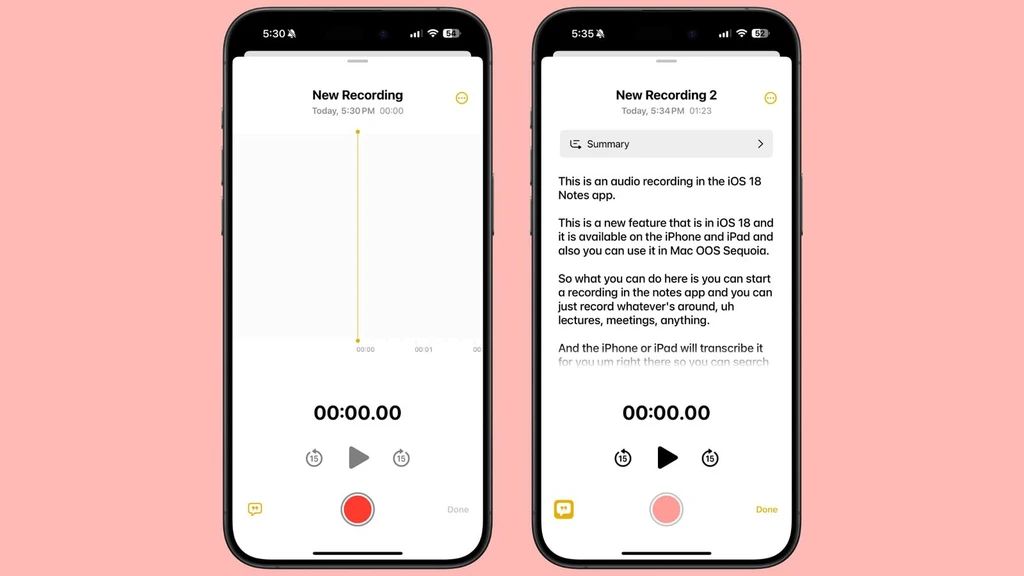
از آنجا روی دکمه قرمز ضبط برای شروع ضبط و دکمه توقف برای پایان آن ضربه بزنید. گزینه ضبط صدا به طور مستقیم در برنامه یادداشتها برای سخنرانیها، جلسات و موارد دیگر بسیار مفید است و میتواند کارایی زیادی برای شما داشته باشد.
همه صداهایی که با برنامه Notes ضبط میکنید به طور خودکار در زمان واقعی رونویسی میشوند، بنابراین میتوانید آنچه را که ضبط شده است، بخوانید و حتی عبارات کلیدی را جستجو کنید.
به حاطر داشته باشید که ضبط و رونویسی صدا در آیفون ۱۲ به بعد در دسترس است و در حال حاضر این ویژگی فقط به زبان انگلیسی کار میکند.
ضبط در برنامه تماس
سیستم عامل iOS 18 از ضبط تماسهای تلفنی پشتیبانی میکند و وقتی ضبط تماس تلفنی را شروع میکنید، آن ضبط در برنامه Notes ذخیره میشود. ضبطهای برنامه تلفن دارای عملکردی مشابه ضبطهای صوتی ساخته شده در برنامه یادداشتها، همراه با رونوشتهای ارایه شده هستند.
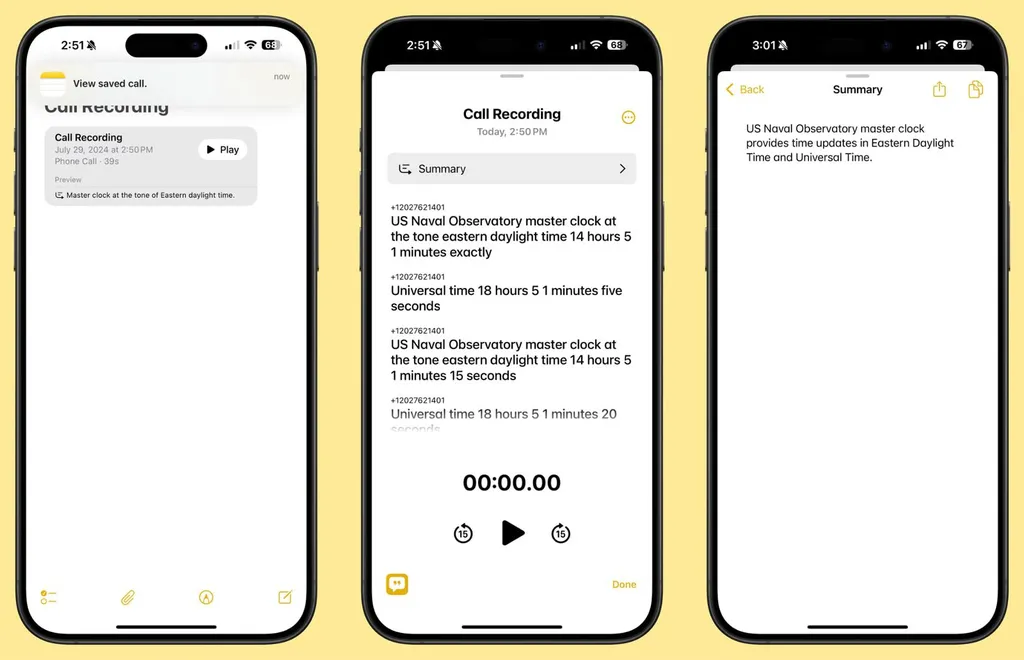
خلاصه رونویسی (هوش مصنوی اپل)
هوش اپل میتواند برای خلاصه کردن رونوشت ضبط صدا یا تماس تلفنی ضبط شده در برنامه یادداشتها استفاده شود.
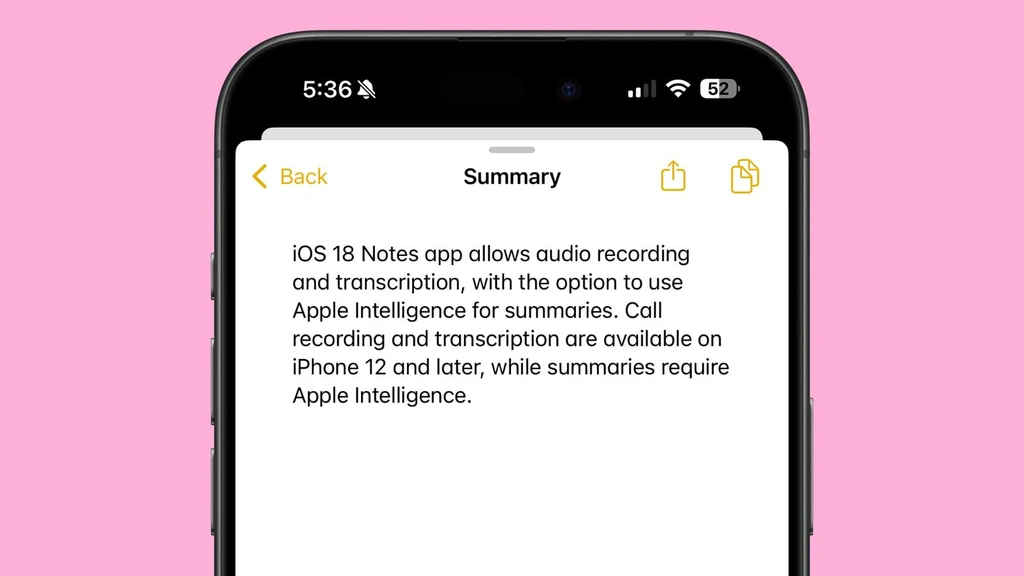
البته دستگاهی که از هوش اپل پشتیبانی میکند برای این ویژگی مورد نیاز است که شامل آیفون ۱۵ پرو، ۱۵ پرو مکس و جدیدتر و همچنین مک و آیپد با تراشه سری M میشود.
بخشهای جمع شونده
اگر یادداشتهای طولانی با چندین عنوان دارید، اکنون میتوانید آن عناوین را جمع کنید تا یادداشت فشردهتری ایجاد کنید.
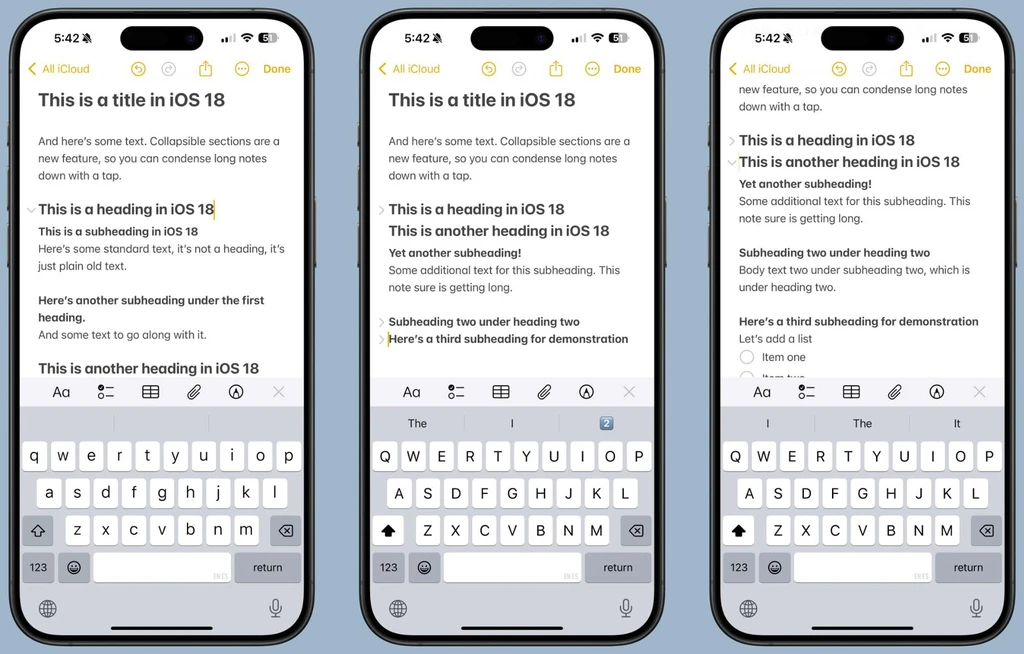
هر سرصفحه بخش را میتوان جمع کرد، از جمله سرفصلها، زیر عنوانها و عنوانها. فقط روی یک عنوان ضربه بزنید و سپس روی فلش رو به پایین ضربه بزنید تا آن را جمع کنید. از سوی دیگر می توانید دوباره روی فلش ضربه بزنید تا باز شود.
رنگهای هایلایت
برنامه Notes برای اولین بار از رنگها برای متن تایپ شده پشتیبانی میکند و امکان برجستهسازی را فراهم میکند. اپل پنج رنگ از جمله صورتی، بنفش، نارنجی، نعنایی و آبی را اضافه کرده و آنها را میتوان از طریق رابط قالببندی اضافه کرد. کافیست روی دکمه Aa ضربه بزنید تا وقتی کلمه یا عبارتی انتخاب شد، به گزینههای رنگی برسید.
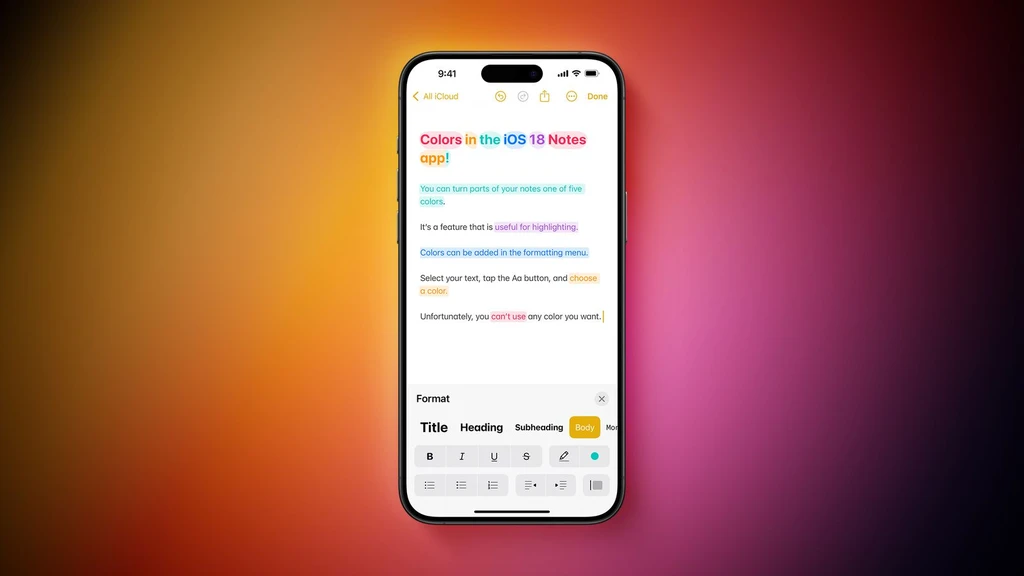
چندین رنگ را میتوان برای یک جمله استفاده کرد و رنگها را میتوان برای عنوانها و همچنین ترکیب با قالببندی متن مانند پررنگ و کج استفاده کرد.
فایلهای ضمیمه
آیکون نوار ابزار که به شما امکان میدهد تصاویر یا اسناد اسکن شده را به یادداشت اضافه کنید، برای انجام کارهای بیشتر در iOS 18 بهروز شده است. ضربه زدن روی آن به شما امکان میدهد یک فایل را از برنامه Files پیوست کنید، که اضافه کردن اسناد به یادداشت را بسیار آسان می کند. همچنین میتوانید از آن برای ضبط صدا استفاده کنید که این یکی دیگر از ویژگیهای جدید است.
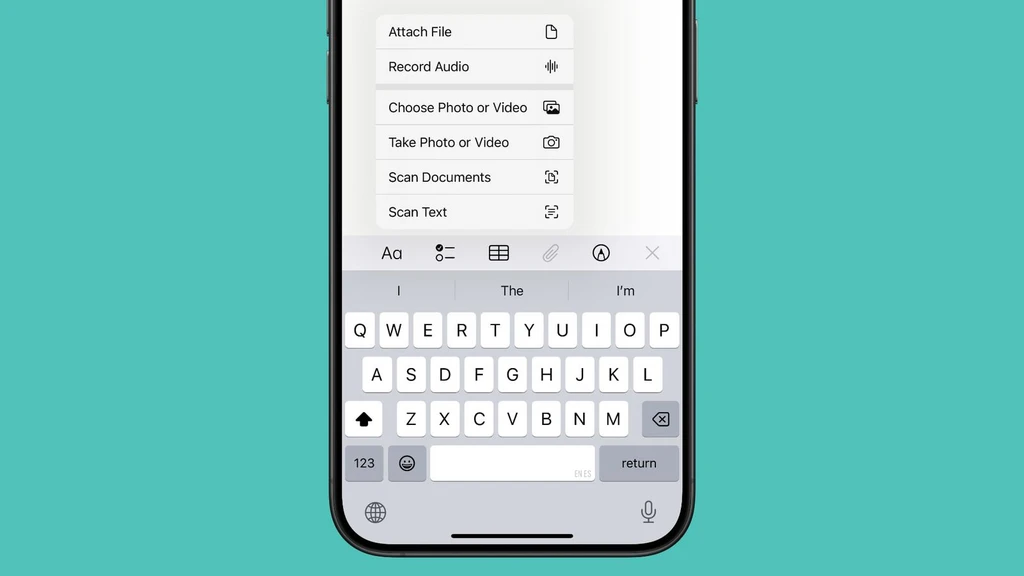
پیش از این برای افزودن یک فایل باید کپی و در یادداشتها جایگذاری میکردید، فرآیندی که چندین مرحله نیاز داشت.
البته باید گفت که گزینههای قبلی Choose Photo or Video، Scan Documents، Take Photo or Video و Scan Text باقی میمانند. توجه کنید که برای نشان دادن این عملکرد جدید، نماد ابزار اکنون به جای دوربین یک گیره کاغذ است.
بهعنوان جایگزینی برای استفاده از نوار ابزار، میتوانید برای پیوست یک فایل، گزینهای که پیشتر در دسترس نبود، یک یادداشت را برای مدت طولانی فشار دهید.
تنظیمات در یادداشتها
اگر روی نمادی که دارای سه نقطه در سمت راست بالای یادداشت است ضربه بزنید، میتوانید به تنظیمات یادداشتها بروید، جایی که تعدادی گزینه جدید وجود دارد.

میتوانید یادداشتهای اخیر را از این رابط مشاهده کنید، در حالی که برنامه Notes چندین یادداشت قبلی شما را برای دسترسی سریع نشان میدهد. همچنین یک کلید برای یادداشتهای ریاضی برای انتخاب بین نتایج پیشنهادی و نتایجی که به طور خودکار هنگام تایپ علامت تساوی درج میشوند، یا خاموش کردن ویژگی وجود دارد.
البته ویژگیهای قبلی نیز برای جستجو در یادداشت، جابجایی یادداشت، افزودن خطوط و شبکهها و تغییر نمای پیوست همگی هنوز در دسترس هستند.
یادداشتها در صفحه قفل
در iOS 18 میتوانید کنترلهای کنترل سنتر را به صفحه قفل اضافه کنید. با استفاده از این ویژگی، میتوانید گزینه باز کردن برنامه Notes را به یکی از شکافهایی که پیشتر توسط چراغ قوه و دوربین اشغال شده بود، اضافه کنید تا گزینهای برای یادداشت سریع افکارتان در اختیارتان قرار دهد.
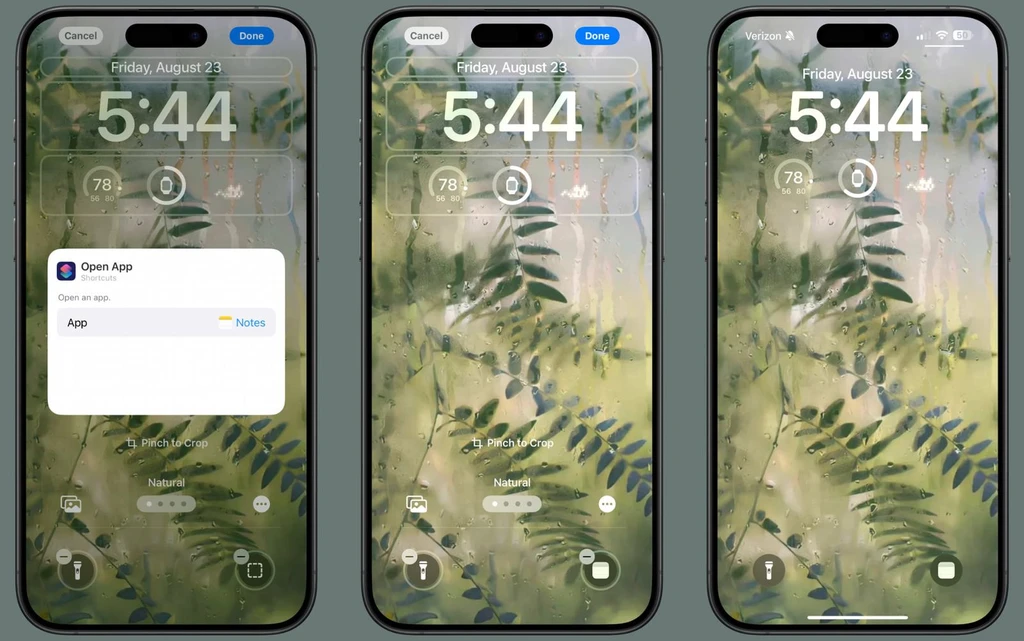
در نسخههای قبلی iOS میتوانستید از صفحه قفل به برنامه یادداشتها دسترسی پیدا کنید، اما نیاز به رفتن به کنترل سنتر داشت.
بهبود هوشمند دستنویس (iPadOS 18)
در آیپد ویژگی جدیدی به نام Smart Script وجود دارد که برای بهبود دستخط شما با مداد اپل طراحی شده است. این ویژگی از یادگیری ماشینی استفاده میکند تا سبک دستخط شما را بازسازی کند تا آنچه را که نوشتهاید اصلاح کند و باعث میشود نوشتههای نامرتب مرتبتر به نظر برسند.

این قابلیت دستخط شما را تغییر نمیدهد، اما آن را روانتر، صافتر و راحتتر میکند.
با Smart Script همچنین میتوانید متن تایپ شده را در دستخط خود جایگذاری کنید، املای دستنویس را تصحیح کنید، کلمات را لمس کرده و بکشید تا آنها را جابهجا کنید یا فاصلهها را تغییر دهید و آنچه را که نوشتهاید برای پاک کردن آن خطنویسی کنید.
ابزارهای نوشتن (هوش اپل)
قابلیت Writing Tools یک ویژگی هوشمند اپل است که میتواند نوشتار شما را بهبود بخشد. این ویژگی متن را از ابتدا برای شما تولید نمیکند، اما میتواند تصحیح کند، به شما کمک کند تا با لحن خاصی بازنویسی کنید و خلاصه بنویسید.
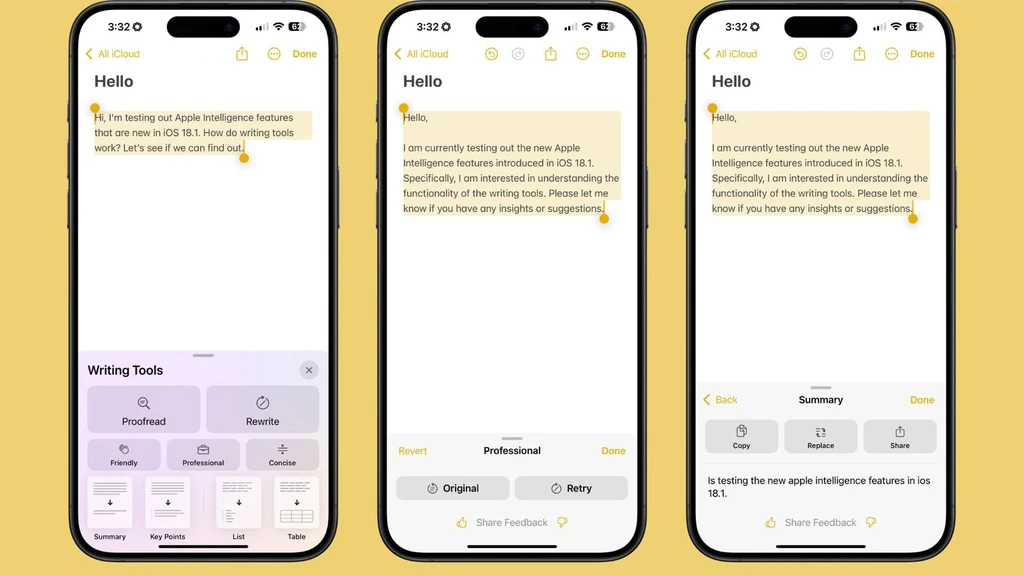
- تصحیح متن برای اشتباهات املایی و دستوری، از جمله انتخاب کلمه و ساختار جمله از کارهایی است که انجام میدهد. شما میتوانید همه پیشنهادها را با یک ضربه بپذیرید یا آنها را یکی یکی با توضیحات مرور کنید
- برای پاکسازی مطالبی که نوشتهاید و تغییر لحن بدون تاثیر بر محتوایتان، بازنویسی کنید. گزینههای ارایه شده در این ویژگی عبارتند از دوستانه، حرفهای، و مختصر
- گزینه هایی هم برای انتخاب متن و خلاصه کردن آن وجود دارد. شما میتوانید انتخاب کنید که یک پاراگراف ایجاد کنید، نکات کلیدی را بیرون بکشید، یک لیست ایجاد کنید، یا یک جدول ایجاد کنید. این خلاصهها در ایمیل، پیامها و موارد دیگر در دسترس هستند
برای استفاده از ابزارهای نوشتن در برنامه Notes، تنها کاری که باید انجام دهید این است که چیزی بنویسید، متن خود را انتخاب کنید و سپس روی گزینههای Writing Tools دسترسی سریع در بالای صفحه کلید ضربه بزنید یا با ضربه زدن روی متن انتخابی خود Writing Tools را انتخاب کنید.
لازم به ذکر است که وقتی iOS 18 و iPadOS 18 عرضه میشوند، Writing Tools در دسترس نخواهد بود، اما این ویژگی در بهروزرسانیهای iOS 18.1 و iPadOS 18.1 که انتظار داریم در ماه اکتبر (مهر ماه) شاهد آن باشیم، ارایه خواهد شد.
تبدیل متن به تصویر (هوش مصنوعی اپل)
برنامه Notes برای ادغام با Image Playground برنامه تولید تصویر آینده اپل با هوش مصنوعی طراحی شده است. میتوانید از برنامه یادداشتها بخواهید تصویری را ایجاد کند که با آنچه تایپ کردهاید مطابقت داشته باشد و در آیپد میتوانید یک طرح کلی از آنچه میخواهید اضافه کنید، ایجاد کنید و سپس هوش اپل یک نسخه صیقلیتر را تولید کند.
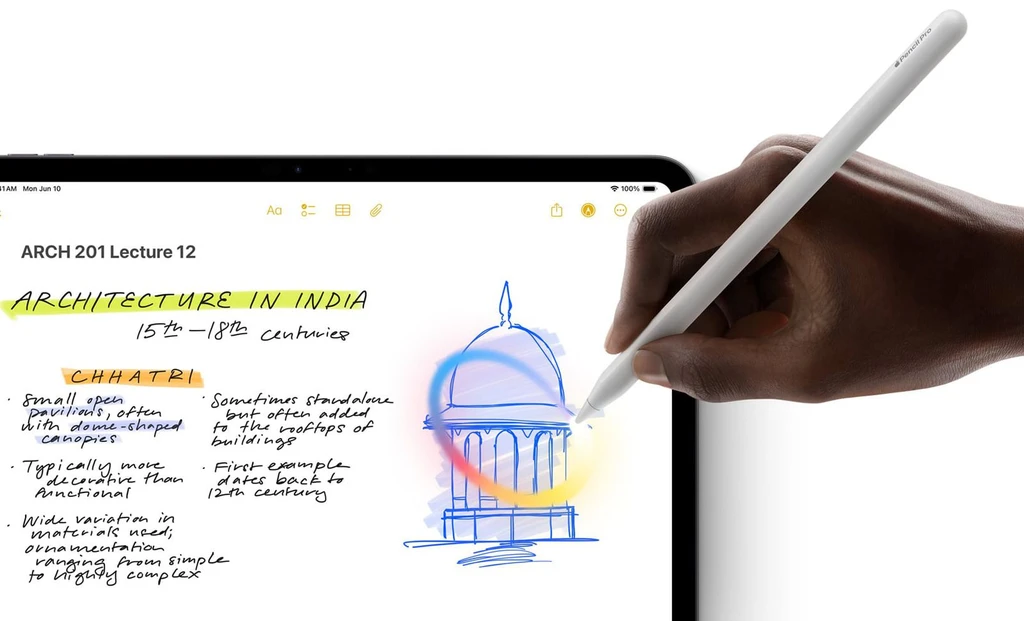
قابلیتی که تصاویر را به اپلیکیشن Notes اضافه میکند Image Wand نام دارد و هنوز مشخص نیست که چه زمانی اجرا می شود. بنابارین شاید با در زمان عرضه iOS 18 آن را بتوانیم داشته باشیم و شاید ماهها طول بکشد و اپل با آپدیتهای بعدی به کاربران هدیه کند.
برچسبها: